Report - Negotiations
Kdo může tuto funkci používat? Funkce je dostupná pro uživatele produktových řad CargoON a Trans for Forwarders, kteří si zakoupili doplňkový produkt: Business Intelligence Reports. Reporty jsou viditelné pro vybrané uživatele určené společností objednávající přístup. Další informace o BI reports. |
Na základě údajů z reportu Negotiations:
- zjistíte, jaké úspory byly nebo mohly být dosaženy na jednotlivých nákladech,
- uvidíte v grafu průběh vyjednávání jednotlivých nákladů,
- na základě historických dat budete moci naplánovat strategii budoucích cenových vyjednávání.
Navigace v reportu Negotiations
Report se skládá z 6 sekcí:
- KPI se souhrnnými údaji pro celou společnost na základě vybraných filtrů.
- GrafPublication over time zobrazující počet publikací v jednotlivých dnech vybraného období ve filtrech.
- Tabulka Published freights by direction s údaji o vyjednávání pro nejoblíbenější směry.
- Tabulka Freights by date s údaji o vyjednávání pro konkrétní náklady a trasy.
- Graf Negotiation view zobrazující průběh vyjednávání vybraného nákladu nebo trasy spolu s údaji o dopravcích.
- Seznam List of carriers in conversations - seznam dopravců, kteří reagovali na nabídku nákladu.
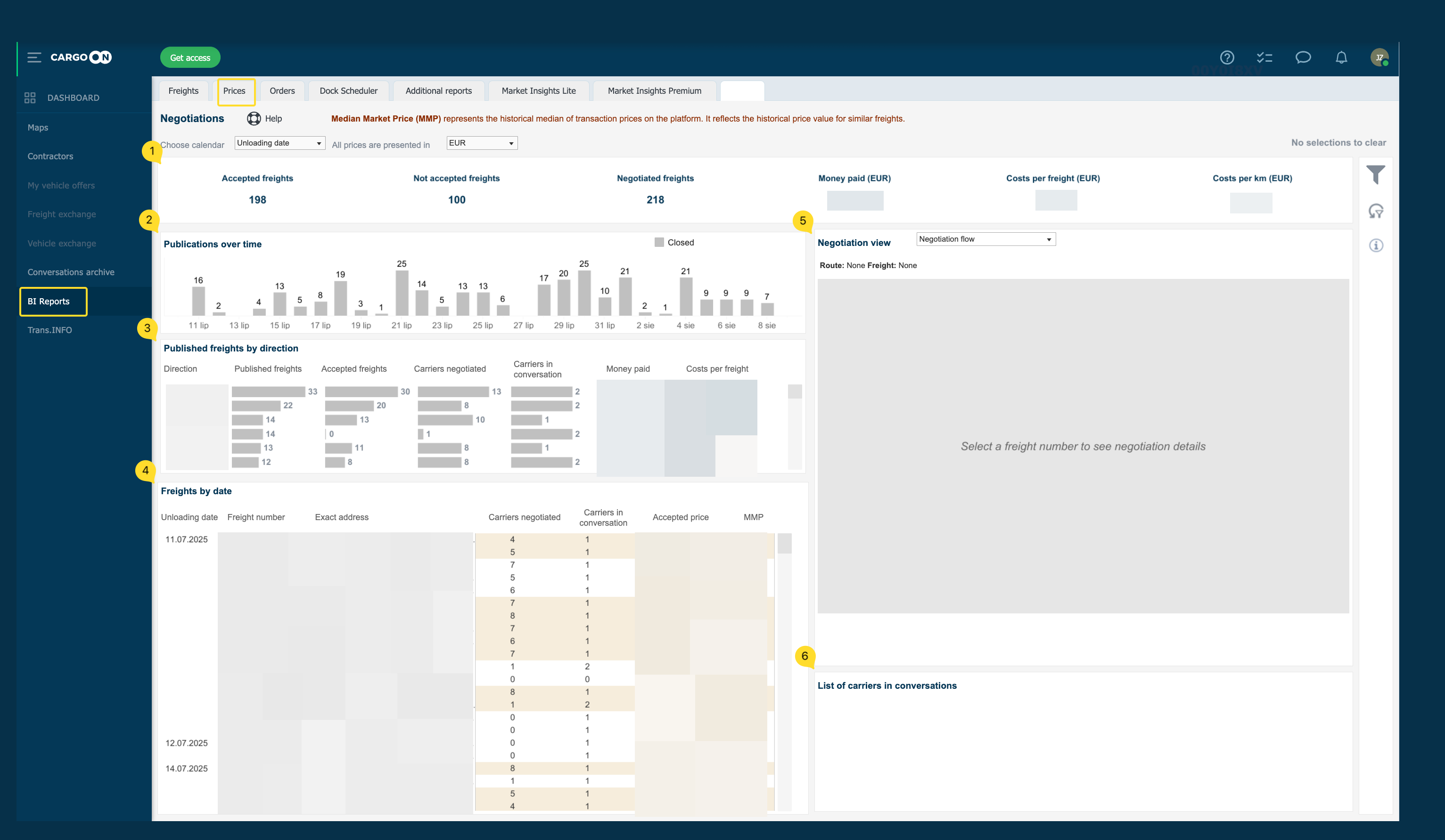
Nastavení rozsahu analyzovaných dat
Rozsah analyzovaných dat určíte pomocí filtrů.
- Kliknutím na symbol filtru v pravém sloupci otevřete nastavení filtru reportu Negotiations.
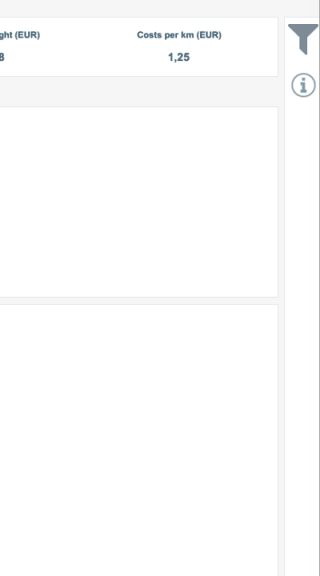
Nastavení filtru
- Z rozbalovacího seznamu pod KPI Choose freight status můžete vybrat náklady podle data publikace, nakládky a vykládky.
Zobrazenou cenu určíte pomocí All prices are presented in - na výběr jsou dvě měny: PLN a EUR.

KPI Reportu Negotiations
V horní části reportu prezentujeme součet klíčových metrik vztahujících se na celou společnost. Hodnoty jsou prezentovány pro časové období a měnu definovanou ve filtrech.

Přesuňte kurzor na vybranou dlaždici a zobrazí se bublina s popisem vysvětlujícím hodnotu zobrazenou v dlaždici.
Co znamenají jednotlivé dlaždice:
- Accepted freights - celkový počet publikovaných nákladů, jejichž publikace skončila uzavřením transakce.
- Not accepted freights - publikované náklady, ale bez konečného přijetí.
- Negotiated Freights - celkový počet vyjednávaných nákladů.
- Money paid - celková hodnota všech přijatých nákladů.
- Cost per freight - hodnota jednoho nákladu v analyzovaném čase.
- Cost per km - průměrná hodnota nákladu vypočítaná na každý ujetý kilometr.

Graf Publications over time
Tato část reportu obsahuje sloupcový graf zobrazující počet publikací v jednotlivých dnech vybraného období ve filtrech.
- Šedý sloupec - označuje dokončené publikace.
- Červený sloupec - označuje publikace v procesu.
Po najetí kurzoru na libovolný sloupec se zobrazí okno nápovědy obsahující podrobné údaje:
- datum publikace,
- status nákladu,
- počet publikací z tohoto dne.
Tabulka Published freights by directions
Tabulka zobrazuje nejoblíbenější trasy, na kterých byly podány a vyjednány nabídky.
Pro každý směr zkontrolujete:
- celkový počet unikátních nákladů, které byly publikovány (Published freights),
- celkový počet unikátních nákladů, které byly přijaty (Accepted freights),
- celkový počet unikátních dopravců, kteří se účastnili vyjednávání na dané trase (Carriers negotiated),
- celkový počet unikátních dopravců, kteří reagovali na nabídku (Carriers in conversation),
- celkovou hodnotu všech přijatých nákladů na dané trase (Money paid),
- hodnotu vypočítanou na jeden náklad (Cost per freight).
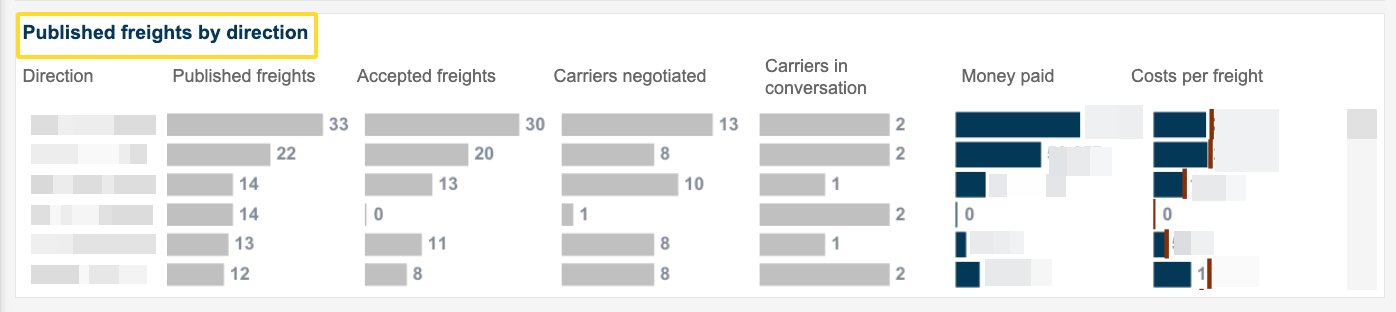
Tabulka Freights by date
Tabulka zobrazuje údaje pro celkový počet směrů s ohledem na:
- datum publikace nákladu,
- číslo nákladu,
- přesné adresy nakládky a vykládky,
- počet dopravců vyjednávajících daný náklad,
- počet dopravců, kteří reagovali na nabídku,
- přijatou cenu pro daný náklad,

Můžete si vybrat typ řazení a zobrazit data pro:
- Všechny přepravy,
- neúsporné přepravy,
- úsporné přepravy.

Graf v zobrazení vyjednávání
Chcete-li zobrazit graf v sekci Zobrazení vyjednávání, klikněte na přepravu, kterou chcete analyzovat, v tabulce Přepravy podle data. Informace o přepravě, pro kterou se grafy zobrazí (trasa, číslo přepravy), najdete nad grafem.

V sekci Zobrazení vyjednávání jsou k dispozici tři typy zobrazení:

- Průběh vyjednávání – průběh vyjednávání na vybraných trasách.
- První sloupec – seznam všech dopravců, kteří se účastnili vyjednávání nabídky na této trase.
- Druhý sloupec – Trans-Id zaměstnance, který vyjednával jménem společnosti.
- Třetí sloupec – sloupcový graf zobrazující průběh vyjednávání
- Světle růžová – nabídky předložené zaměstnancem vaší společnosti.

- Zobrazit podle dopravce – zobrazit jednání podle dopravce. Šedá barva – sjednané ceny
- První sloupec – seznam všech dopravců, kteří se účastnili jednání o nabídce na této trase.
- Druhý sloupec – Trans-Id zaměstnance, který jednal jménem společnosti.
- Třetí sloupec – sloupcový graf zobrazující průběh jednání
– tmavě modrá barva – přijaté ceny.

- Zobrazit bez rozčlenění – zobrazí průběh jednání bez podrobného rozčlenění. Vyjednané ceny jsou označeny šedou barvou a přijaté částky tmavě modrou barvou.
Hodiny, během nichž jednání probíhalo, jsou označeny v dolní části tabulky.

Seznam dopravců v konverzacích
Seznam dopravců, kteří reagovali na nabídku přepravy. Obsahuje název společnosti a identifikační číslo zaměstnance Trans-Id.

Další funkce
Na pravé straně přehledů najdete sloupec s dalšími funkcemi:
- Filtry (jejich fungování jsme vysvětlili v části článku věnované definování rozsahu dat).

- Tlačítko Počáteční nastavení – jedním kliknutím můžete vymazat použité filtry (kromě měny) a okamžitě obnovit původní vzhled zprávy.
- Ikona „i“ – najetím myší na ikonu zobrazíte podrobné informace o rozsahu dat.


